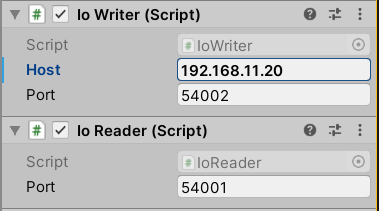UDP用パラメータ設定
UnityとathrillをUDPで通信する場合は,以下のパラメータを設定する必要があります.
※ただし,1台のPCでシミュレーションを実行する場合は,以下の設定は不要です.
説明する上でのIPアドレスの構成例
Unity側のIPアドレス:192.168.11.32
athrill側のIPアドレス:192.168.11.20
なお,IPアドレスの確認方法は以下のやり方でわかります.
お使いのPCがLinux/WSLの場合
ターミナル上で ifconfig コマンドを叩いて,ethernetの inet addr の値を確認します.
$ ifconfig
eth0 Link encap:Ethernet HWaddr 54:ee:75:b4:3c:96
inet addr:192.168.11.32 Bcast:192.168.11.255 Mask:255.255.255.0
inet6 addr: fe80::cc6d:70d3:a934:a61b/64 Scope:Unknown
UP BROADCAST RUNNING MULTICAST MTU:1500 Metric:1
RX packets:0 errors:0 dropped:0 overruns:0 frame:0
TX packets:0 errors:0 dropped:0 overruns:0 carrier:0
collisions:0
RX bytes:0 (0.0 B) TX bytes:0 (0.0 B)
お使いのPCがWindowsの場合
Windows PowerShell を開いて,ipconfigを叩きます.
> ipconfig
Windows IP 構成
イーサネット アダプター イーサネット:
リンクローカル IPv6 アドレス. . . . .: fe80::cc6d:70d3:a934:a61b%24
IPv4 アドレス . . . . . . . . . . . .: 192.168.11.32
サブネット マスク . . . . . . . . . .: 255.255.255.0
デフォルト ゲートウェイ . . . . . . .: 192.168.11.1
athrillのパラメータ
athrillを実行するフォルダ配下に,athrill制御用のパラメータ設定ファイル device_config.txt があります.
そこに,以下のようにIPアドレスを定義してください.
DEBUG_FUNC_VDEV_TX_IPADDR 192.168.11.32
DEBUG_FUNC_VDEV_TX_PORTNO 54001
DEBUG_FUNC_VDEV_RX_IPADDR 192.168.11.20
DEBUG_FUNC_VDEV_RX_PORTNO 54002
DEBUG_FUNC_VDEV_TX_IPADDR には,Unity側のIPアドレスを設定します.
DEBUG_FUNC_VDEV_RX_IPADDR には,athrill側のIPアドレスを設定します.
Unityのパラメータ
HierarchyビューでRobot配下のRoboModelを選択してください.
すると画面右のInspectorビューに[Io Writer (Script)]と[Io Reader (Script)]の項目が表示されます.
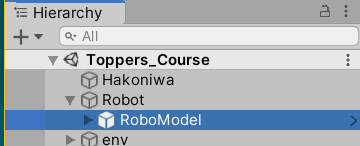
Io Writer (Script)
Hostにathrill側のIPアドレスを設定してください.
PortにはDEBUG_FUNC_VDEV_RX_PORTNOで設定した値を設定してください.Io Reader (Script)
PortにはDEBUG_FUNC_VDEV_TX_PORTNOで設定した値を設定してください.